MHRiseでMODを導入する際には、前提ツールである「Fluffy Manager 5000」が必要な場合が多いです。この記事では、その導入方法について詳しく解説します。
概要
「Fluffy Mod Manager」は、主にカプコン製のゲーム向けに開発されたMOD管理ツールです。
このツールを使用することで、MODのインストール、アンインストール、アップデート、競合の管理を簡単かつ効率的に行うことができ、ゲームの改造を手軽に楽しむための便利な機能を備えています。
事前準備
MODを導入する前に、以下の準備を済ませておきましょう。
NexusModsのアカウント登録
MODをダウンロードするためには、NexusModsのアカウントが必要です。
NexusMods公式サイトにアクセスし、無料アカウントを作成してください。
セーブデータのバックアップ
MOD導入に伴うトラブルに備えて、必ずセーブデータのバックアップを取ってください。
MHRiseのセーブデータは通常、以下のディレクトリに保存されています:C:\Program Files (x86)\Steam\userdata\[ユーザーID]\1446780\remote
win64_save ←このフォルダがセーブデータ
これをコピーして、安全な場所に保存しておきましょう。
導入手順
以下の手順で「Fluffy Manager 5000」を導入できます。
1.Fluffy Managerのダウンロード
ダウンロード方法
2.ファイルの解凍
ダウンロードしたファイルを解凍してください。
3.ファイルの配置
解凍したファイルを任意の場所に配置してください。(場所はどこでも構いません)
4.「Modmanager.exe」の起動
「Modmanager.exe」を起動し、「Choose Game」から「Monster Hunter Rise」を選択します。
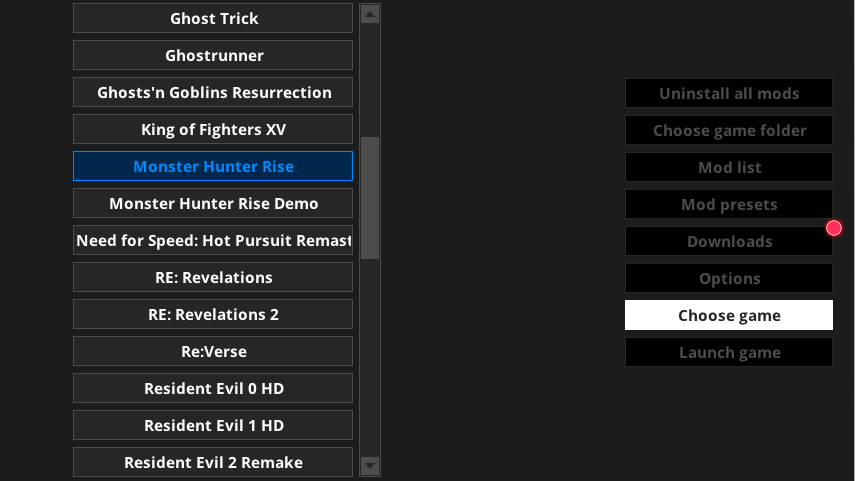

5.「MHRISE」フォルダの確認
「Games」フォルダ内に「MHRISE」フォルダが作成されていることを確認してください。
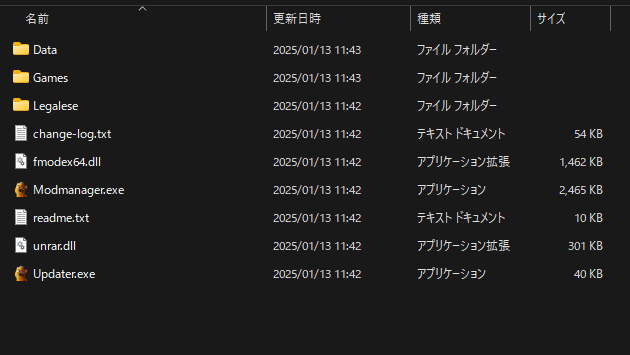
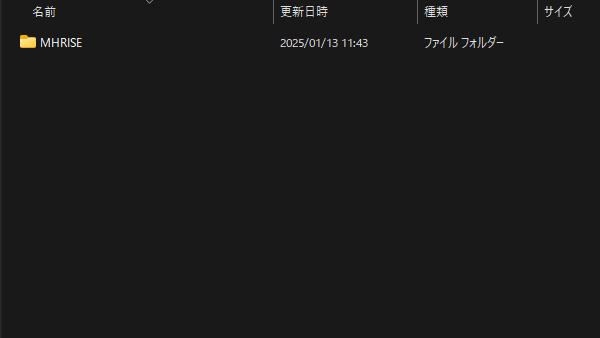
6.Fluffy Managerのアップデート
「Downloads」タブから「Fluffy Mod Manager upgrades」で最新版にアップデートすることができます。新しいバージョンがリリースされている場合は、忘れずにアップデートしておきましょう。
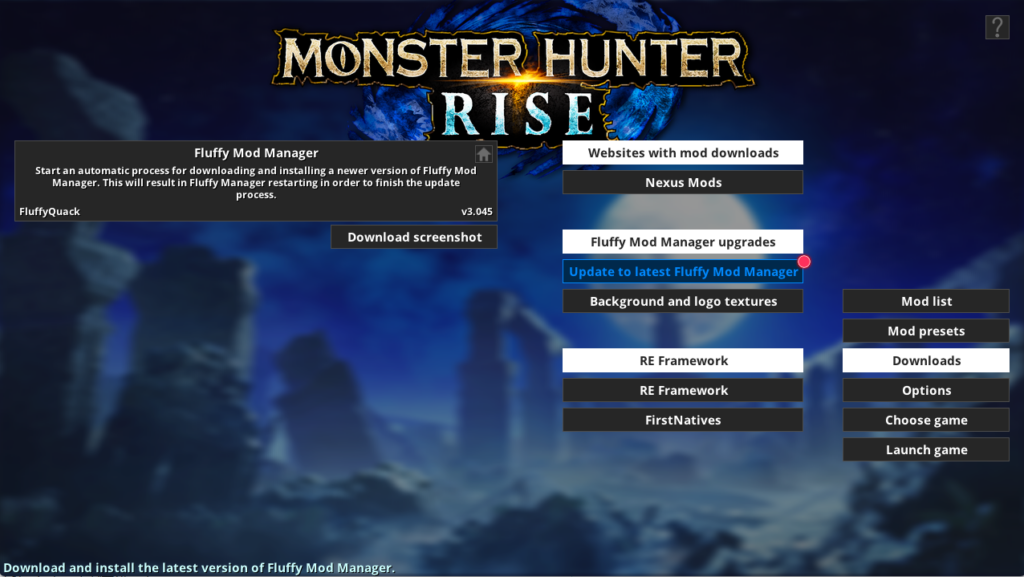
以上で「Fluffy Manager 5000」の導入が完了です。
「Fluffy Manager 5000」対応MODの導入手順
「Fluffy Manager 5000」対応MODの導入例として、『モンスターのアイコンに弱点属性を表示するMOD』の導入手順を解説します。
1.MODのダウンロード
「OPTIONAL FILES」のFluffy版をダウンロードしてください。
2.MODファイルの配置
ダウンロードしたMODファイルを圧縮ファイルのまま以下のディレクトリに配置してください。
Fluffy Mod Manager/Games/MHRISE/Mods
または、「Modmanager.exe」を起動し、MODファイルを圧縮ファイルのままドラッグ&ドロップしてください。
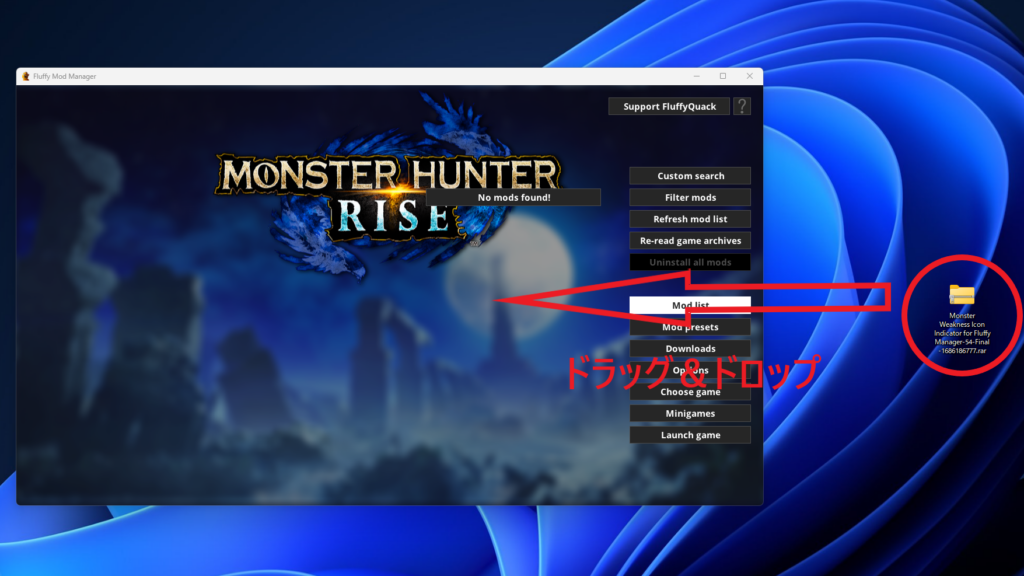
3.MODの有効化
Fluffy Manager 5000内で対象のMODをクリックし、適用してください。
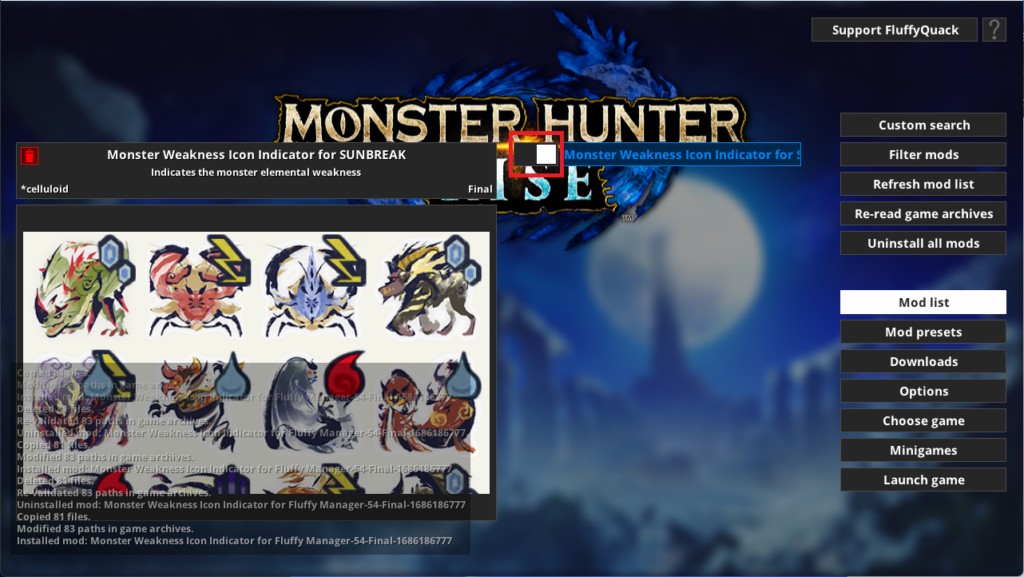
以上でMODの導入完了です。
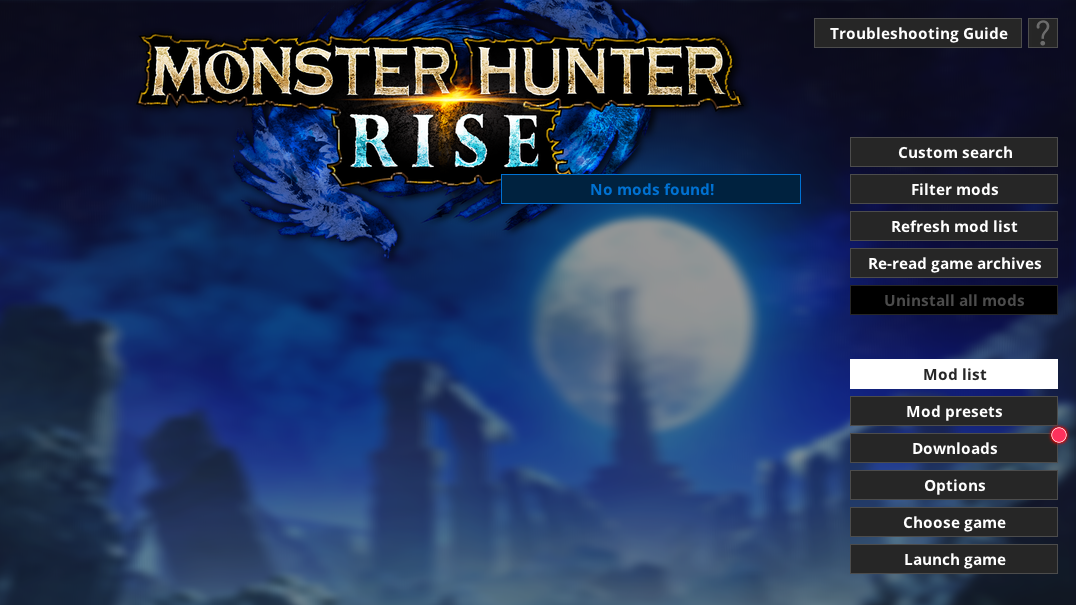

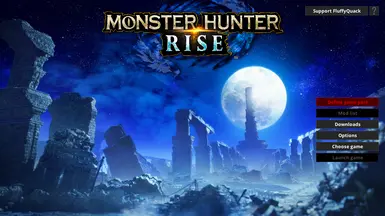
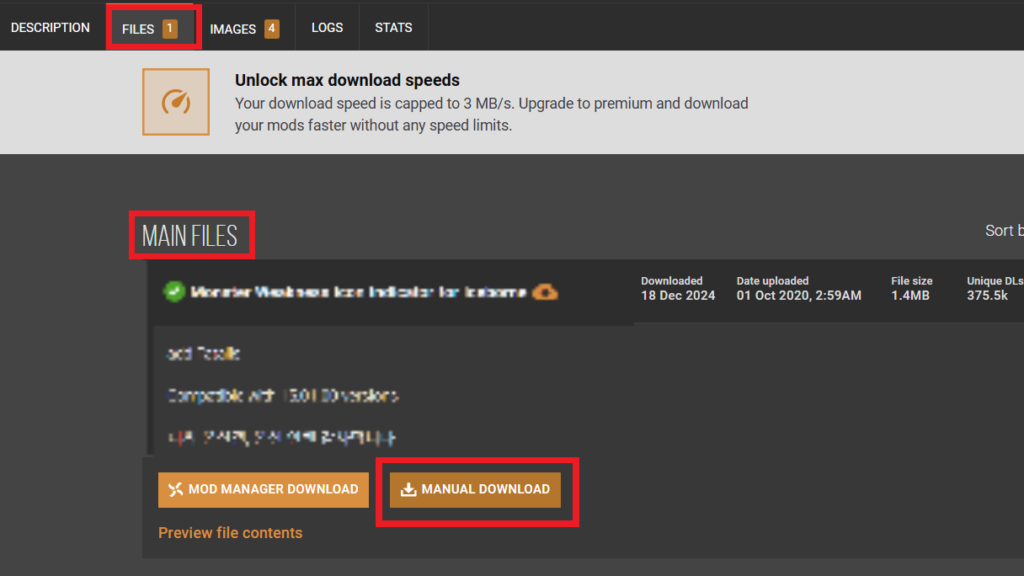
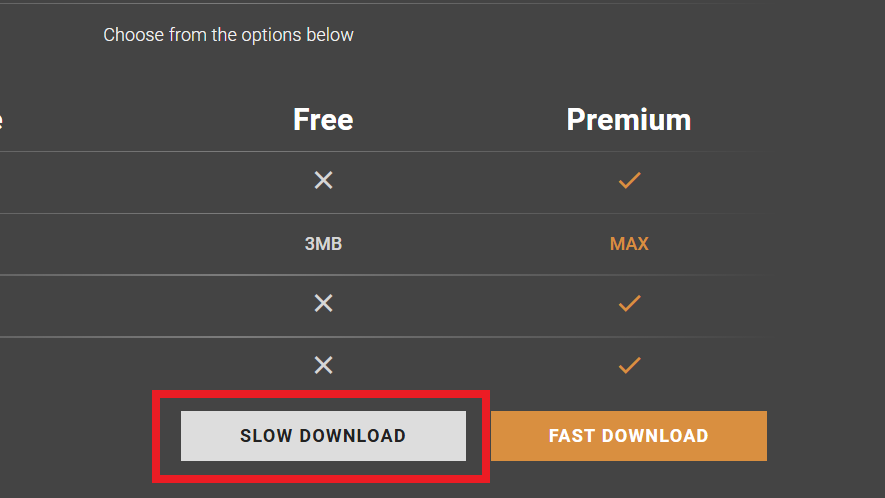


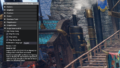
コメント 分からないことや聞きたいことがあれば、コメントしてください。